Si leyó el foro, se habrá dado cuenta de que la solución a casi todos los problemas del miniPC es dejar que se instalen todas las actualizaciones que Windows encuentre.Hola a todos... Les cuento que compré este MiniPC pero la verdad que decepción!. Desde que lo instalé problema tras problema... Al final, buscando investigué que si forzaba el re-inicio me saldría la opción para hacer el restart del equipo y así lo hice, acabó el restar y no me sirve nada, ni el wifi, ni el audio, en la administración de dispositivos me aparecen un montón de criterios alarmados, etc.
Leyendo el foro encontré que en la primera y cuarta página alguien subieron los drivers, ya los descargué y después de intentar como dos horas con la MicroSD por fin fueron reconocidos mediante una USB... El caso es que los puedo ver en el explorador de Windows pero no todos tienen ejecutables para instalarlos, y desde administrador de dispositivos no los reconoce automáticamente el equipo
Alguien puede colaborarme explicándome cómo instalo esos drivers?,
Con decirles que me tiene tan aburrido esto que ya llamé a Jumbo para devolver el producto!!!. Cualquier ayuda se los agradezco!!!
Ver el archivos adjunto 280619 Ver el archivos adjunto 280620 Ver el archivos adjunto 280621
Mini PC Globe [Foro Oficial - Drivers]
- Iniciador del tema ncx
- Fecha de inicio
Estás utilizando un navegador obsoleto. Puede que este u otros sitios no se muestren correctamente.
Debes actualizarlo o utilizar un navegador alternativo.
Debes actualizarlo o utilizar un navegador alternativo.
Si leyó el foro, se habrá dado cuenta de que la solución a casi todos los problemas del miniPC es dejar que se instalen todas las actualizaciones que Windows encuentre.
Tengo el mismo problema y el asunto es que no se pueden bajar actualizaciones porque no hay conexión a la red y los drivers que dejaron acá creo que los estoy instalando mal porque no los ha querido reconocer
Si leyó el foro, se habrá dado cuenta de que la solución a casi todos los problemas del miniPC es dejar que se instalen todas las actualizaciones que Windows encuentre.
Como dije, uno de los problemas es que no tengo wifi (no escanea ninguna red), entonces complicado dejar que se instalen todas las actualizaciones que seguramente windows pudiere encontrar -de haber conexión-... Igual gracias
Gracias Javoxo... Podrías decirme el paso a paso para instalar forzado el contolador del wi-fi, porque si voy a actualizar el controlador desde el administrador de dispositivos ni lo encuentra automaticamente ni deja continuar cuando lo selecciono, dice algo como que no es el controlador para el dispositivo seleccionado (adaptador de red)... Muchas graciasCon el driver del Wifi instale forzado el controlador
Enviado desde mi SM-J500M mediante Tapatalk
Los controladores de mi miniPC son estos, actualizados a hoy:
https://dl.dropboxusercontent.com/u/13635599/DriverMaxBackup - 2016.08.31.16.40.39.zip
Para quienes están sin wifi en el miniPC, les recomiendo instalar esos controladores de la siguiente forma:
1. Descargar esa carpeta comprimida en otro PC o celular.
2. Esa carpeta comprimida la copian a una memoria microSD o USB.
3. Luego conectan esa memoria al miniPC.
4. Copiar la carpeta desde la memoria ya insertada en el miniPC, y luego pegarla en la memoria interna del miniPC. Por ejemplo, en Escritorio o en Descargas o en Documentos. Descomprimir la carpeta en ese sitio.
5. Abrir Inicio/Configuración/Dispositivos. Se abre esta ventana.
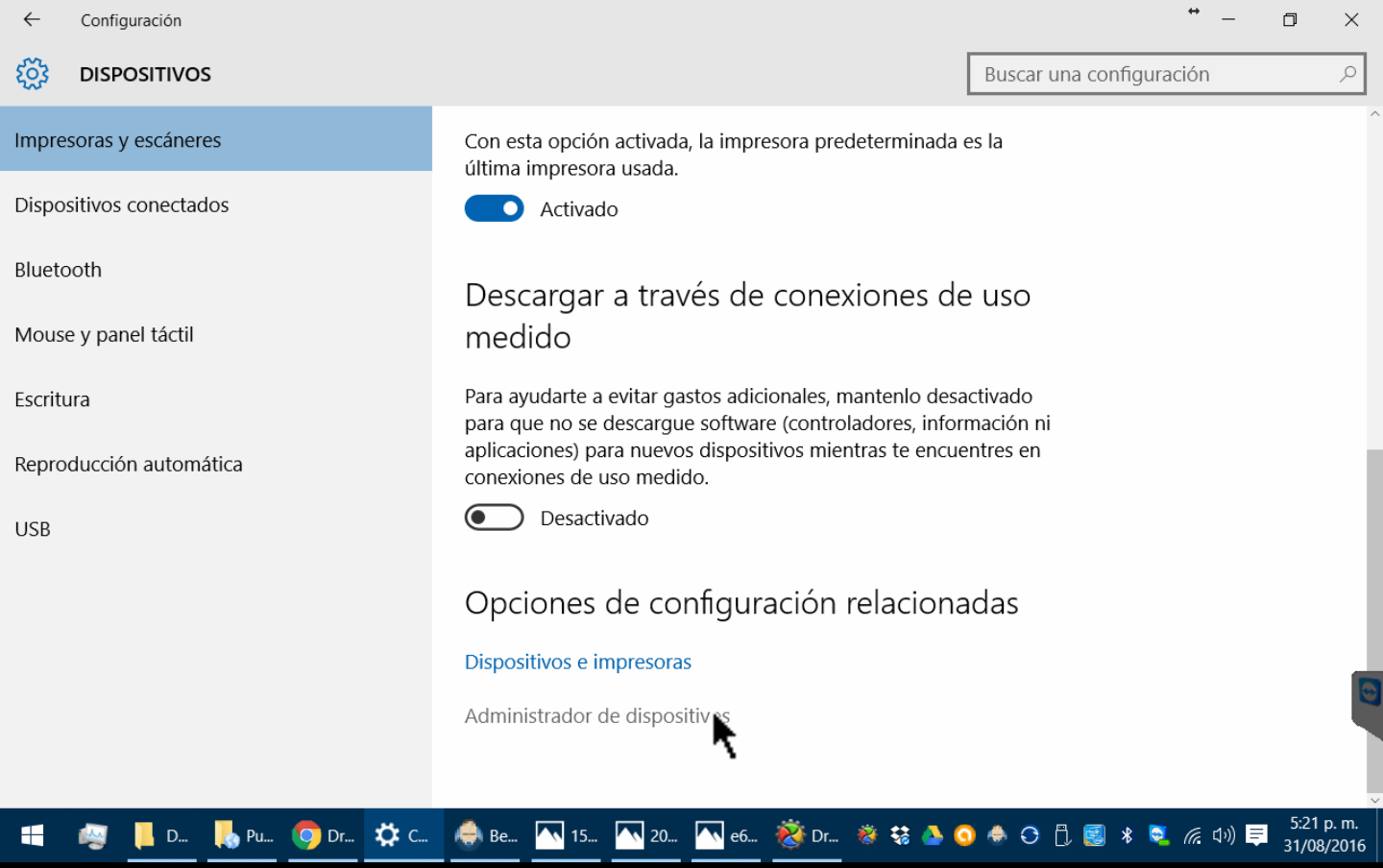
6. Bajar hasta donde dice "Administrador de dispositivos" y darle click. Se abre esta ventana.
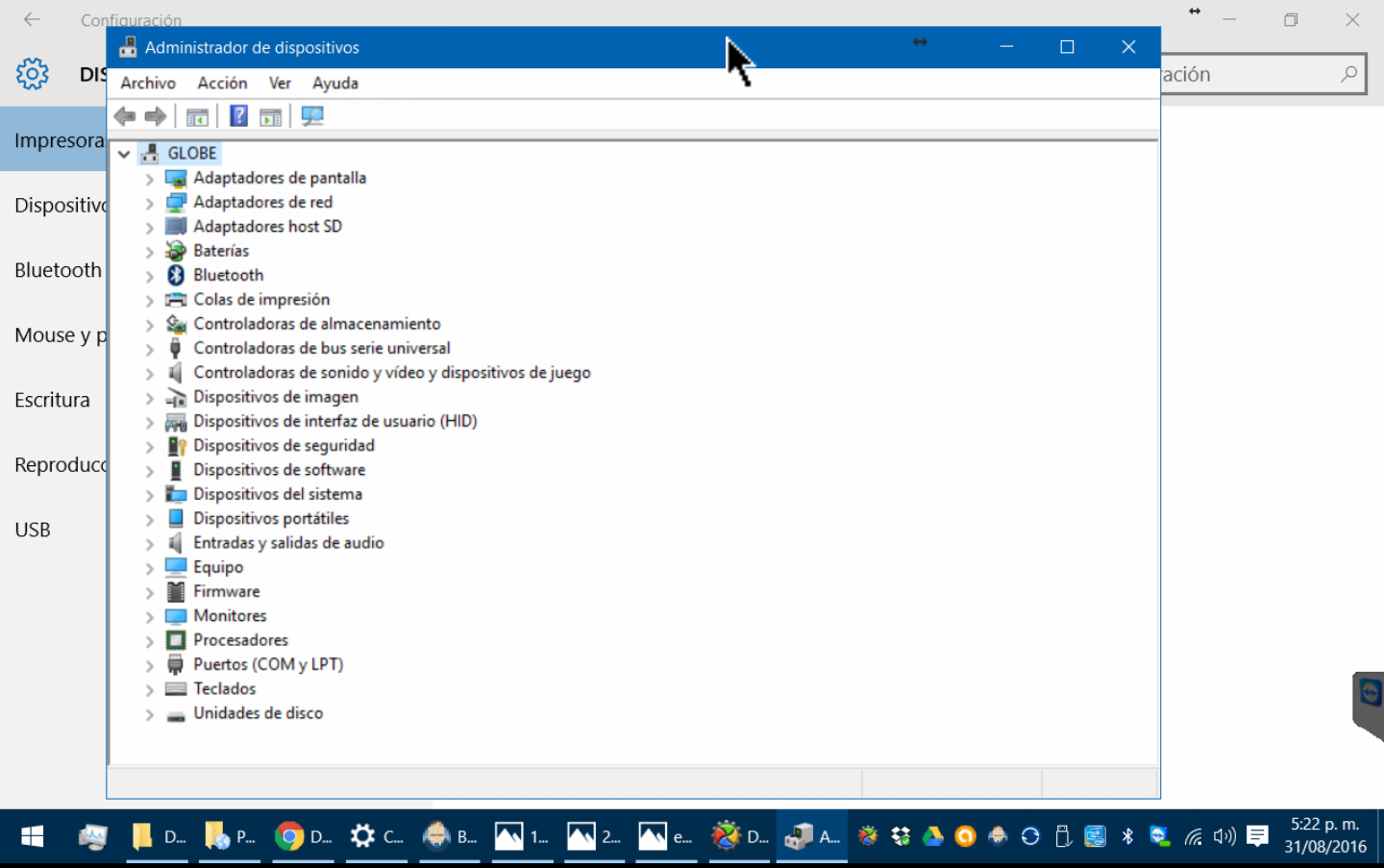
7. Dar click en "Adaptadores de red". Luego, darle click derecho al adaptador Broadcom. (Si no lo encuentran, miren abajo en "Dispositivos desconocidos" y le dan click derecho al dispositivo no reconocido por el sistema.) Luego seleccionan la opción "Actualizar software de controlador", tal como en esta imagen:
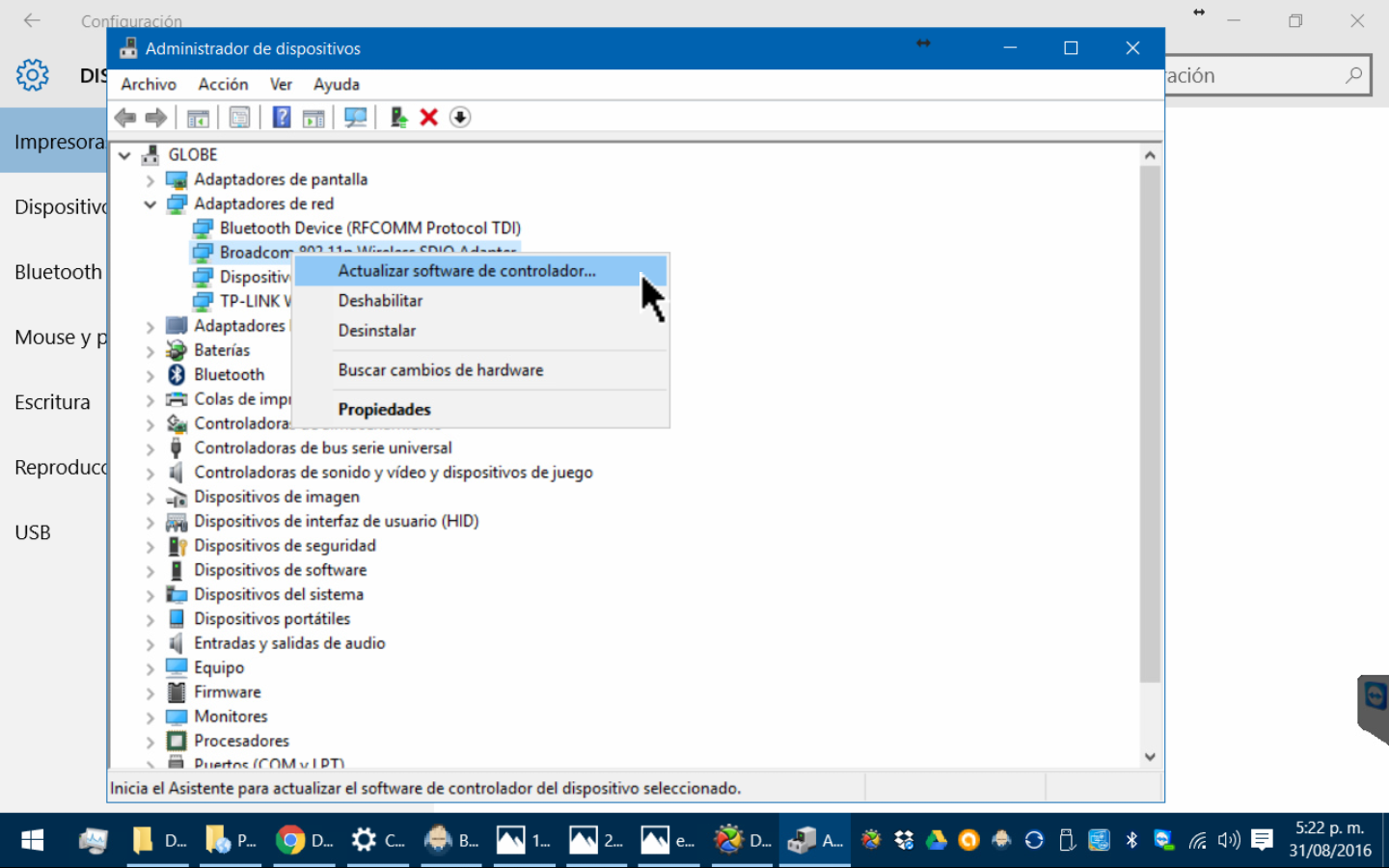
8. Se abre esta ventana. Seleccionar la opción "Buscar software de controlador en el equipo".
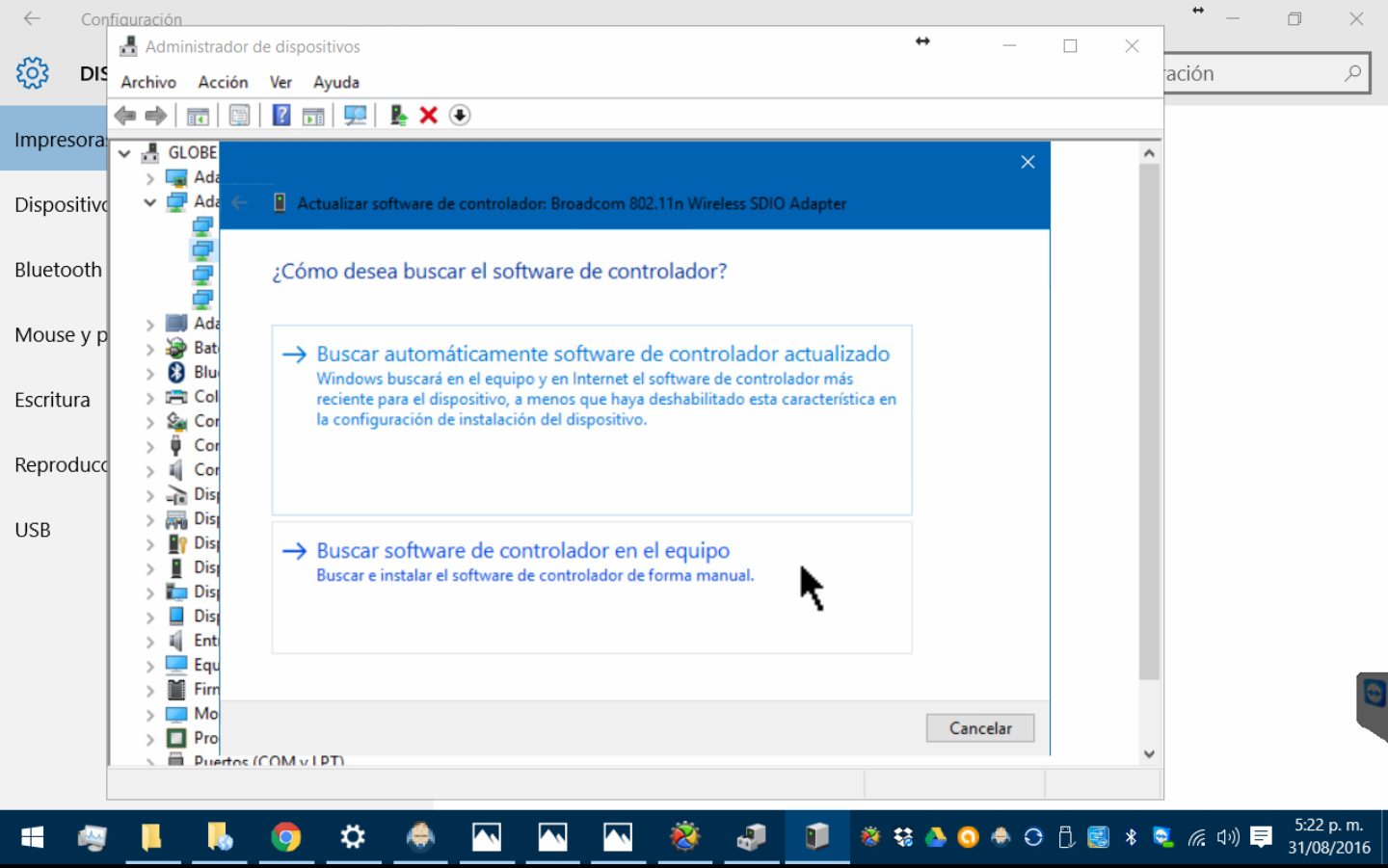
9. En la ventana que aparece, dar click en "Examinar". Luego, ir a la carpeta que descomprimieron en el paso 4. Dar click en "Aceptar". Esperar unos segundos a que se actualice el controlador.
10. Después de que Windows haya instalado el controlador, apagar y encender el miniPC. Ya deberían tener wifi.
Los pasos anteriores los pueden usar de similar forma para actualizar cualquiera de los demás controladores del miniPC.
https://dl.dropboxusercontent.com/u/13635599/DriverMaxBackup - 2016.08.31.16.40.39.zip
Para quienes están sin wifi en el miniPC, les recomiendo instalar esos controladores de la siguiente forma:
1. Descargar esa carpeta comprimida en otro PC o celular.
2. Esa carpeta comprimida la copian a una memoria microSD o USB.
3. Luego conectan esa memoria al miniPC.
4. Copiar la carpeta desde la memoria ya insertada en el miniPC, y luego pegarla en la memoria interna del miniPC. Por ejemplo, en Escritorio o en Descargas o en Documentos. Descomprimir la carpeta en ese sitio.
5. Abrir Inicio/Configuración/Dispositivos. Se abre esta ventana.
6. Bajar hasta donde dice "Administrador de dispositivos" y darle click. Se abre esta ventana.
7. Dar click en "Adaptadores de red". Luego, darle click derecho al adaptador Broadcom. (Si no lo encuentran, miren abajo en "Dispositivos desconocidos" y le dan click derecho al dispositivo no reconocido por el sistema.) Luego seleccionan la opción "Actualizar software de controlador", tal como en esta imagen:
8. Se abre esta ventana. Seleccionar la opción "Buscar software de controlador en el equipo".
9. En la ventana que aparece, dar click en "Examinar". Luego, ir a la carpeta que descomprimieron en el paso 4. Dar click en "Aceptar". Esperar unos segundos a que se actualice el controlador.
10. Después de que Windows haya instalado el controlador, apagar y encender el miniPC. Ya deberían tener wifi.
Los pasos anteriores los pueden usar de similar forma para actualizar cualquiera de los demás controladores del miniPC.
Yo tambien tengo problemas con el mini pc, en mi caso es que a veces arranca y cuando le digo hacer configuraciones basicas se queda en pantalla negra y de ahí no sale. Y a llamé a servicio al cliente de Jumbo e hice el radicado de la falla del equipo.
Mee dijeron que en 24 horas se comunican conmigo.
Mee dijeron que en 24 horas se comunican conmigo.
¿Ya dejó que Windows instalara todas las actualizaciones desde Windows Update?Yo tambien tengo problemas con el mini pc, en mi caso es que a veces arranca y cuando le digo hacer configuraciones basicas se queda en pantalla negra y de ahí no sale. Y a llamé a servicio al cliente de Jumbo e hice el radicado de la falla del equipo.
Mee dijeron que en 24 horas se comunican conmigo.
El mio tampoco conectaba , primero salían todas las conexiones pero no conectaba , después no salía ninguna , le di click derecho en la señal del wifi y solucionar problemas , después de eso se conectó actualizo y se solucionaron los problemas
Enviado desde mi MotoG3-TE mediante Tapatalk
Enviado desde mi MotoG3-TE mediante Tapatalk
Los controladores de mi miniPC son estos, actualizados a hoy:
https://dl.dropboxusercontent.com/u/13635599/DriverMaxBackup - 2016.08.31.16.40.39.zip
Para quienes están sin wifi en el miniPC, les recomiendo instalar esos controladores de la siguiente forma:
1. Descargar esa carpeta comprimida en otro PC o celular.
2. Esa carpeta comprimida la copian a una memoria microSD o USB.
3. Luego conectan esa memoria al miniPC.
4. Copiar la carpeta desde la memoria ya insertada en el miniPC, y luego pegarla en la memoria interna del miniPC. Por ejemplo, en Escritorio o en Descargas o en Documentos. Descomprimir la carpeta en ese sitio.
5. Abrir Inicio/Configuración/Dispositivos. Se abre esta ventana.
6. Bajar hasta donde dice "Administrador de dispositivos" y darle click. Se abre esta ventana.
7. Dar click en "Adaptadores de red". Luego, darle click derecho al adaptador Broadcom. (Si no lo encuentran, miren abajo en "Dispositivos desconocidos" y le dan click derecho al dispositivo no reconocido por el sistema.) Luego seleccionan la opción "Actualizar software de controlador", tal como en esta imagen:
8. Se abre esta ventana. Seleccionar la opción "Buscar software de controlador en el equipo".
9. En la ventana que aparece, dar click en "Examinar". Luego, ir a la carpeta que descomprimieron en el paso 4. Dar click en "Aceptar". Esperar unos segundos a que se actualice el controlador.
10. Después de que Windows haya instalado el controlador, apagar y encender el miniPC. Ya deberían tener wifi.
Los pasos anteriores los pueden usar de similar forma para actualizar cualquiera de los demás controladores del miniPC.
Genio!!!!. ya cuando menos tengo red!!!, estoy reiniciando y buscaré las actualizaciones de windows!!!... Gracias!!!
Igual sigue siendo muy buen precio. Originalmente valía casi $400.000.hoy fui a comprarlo pero subio a 249.900
sera esperar que bajen de nuevo, por si alguien lo ve que baje
tienen es la promocion que por la compra de un tv, lo venden por 79 mil
Yo recibí hoy mi miniPC de Garantia y pa q el Windows q le colocaron es distinto y muy estable comparado con el q venia cuando lo compre y los envíos fueron pagados por ellos así q bueno un poco demorado pero responden, lastima q no suelten la imagen de W10 q tienen q es la corregida
Enviado desde mi SM-N910C mediante Tapatalk
Enviado desde mi SM-N910C mediante Tapatalk
Andrés
Andrés... Muchas gracias... Te cuento: Me reconoció de una el controlador de red y otro (no recuerdo en est momento), los demás me quedaron alarmados todavía...
Aproveché la conexión y rodé windows update, descargó varios drivers pero en otros salió error.
En este momento encuentro solo dos problemas, uno que no tengo audio (aunque reconoce ya el audio, y está en 100 al igual que el TV no se escucha nada... Sabes si tiene que ver que sigue apareciendo por defecto el de Intel y no el de la pantalla del TV; y dos, que es muy lento en el video -algunas pruebas que hice en youtube-.
Cualquier colaboración... Gracias
Los controladores de mi miniPC son estos, actualizados a hoy:
https://dl.dropboxusercontent.com/u/13635599/DriverMaxBackup - 2016.08.31.16.40.39.zip
Para quienes están sin wifi en el miniPC, les recomiendo instalar esos controladores de la siguiente forma:
1. Descargar esa carpeta comprimida en otro PC o celular.
2. Esa carpeta comprimida la copian a una memoria microSD o USB.
3. Luego conectan esa memoria al miniPC.
4. Copiar la carpeta desde la memoria ya insertada en el miniPC, y luego pegarla en la memoria interna del miniPC. Por ejemplo, en Escritorio o en Descargas o en Documentos. Descomprimir la carpeta en ese sitio.
5. Abrir Inicio/Configuración/Dispositivos. Se abre esta ventana.
6. Bajar hasta donde dice "Administrador de dispositivos" y darle click. Se abre esta ventana.
7. Dar click en "Adaptadores de red". Luego, darle click derecho al adaptador Broadcom. (Si no lo encuentran, miren abajo en "Dispositivos desconocidos" y le dan click derecho al dispositivo no reconocido por el sistema.) Luego seleccionan la opción "Actualizar software de controlador", tal como en esta imagen:
8. Se abre esta ventana. Seleccionar la opción "Buscar software de controlador en el equipo".
9. En la ventana que aparece, dar click en "Examinar". Luego, ir a la carpeta que descomprimieron en el paso 4. Dar click en "Aceptar". Esperar unos segundos a que se actualice el controlador.
10. Después de que Windows haya instalado el controlador, apagar y encender el miniPC. Ya deberían tener wifi.
Los pasos anteriores los pueden usar de similar forma para actualizar cualquiera de los demás controladores del miniPC.
Andrés... Muchas gracias... Te cuento: Me reconoció de una el controlador de red y otro (no recuerdo en est momento), los demás me quedaron alarmados todavía...
Aproveché la conexión y rodé windows update, descargó varios drivers pero en otros salió error.
En este momento encuentro solo dos problemas, uno que no tengo audio (aunque reconoce ya el audio, y está en 100 al igual que el TV no se escucha nada... Sabes si tiene que ver que sigue apareciendo por defecto el de Intel y no el de la pantalla del TV; y dos, que es muy lento en el video -algunas pruebas que hice en youtube-.
Cualquier colaboración... Gracias
No sé responderle con seguridad esas preguntas. Lo que sí puedo asegurarle es que mi miniPC era errático apenas lo encendí la primera vez, y lo primero que hice fue conectarlo a internet y dejarlo un día completo quieto para que bajara e instalara todas las actualizaciones que encontrara, y desde entonces está trabajando bien.Andrés
Andrés... Muchas gracias... Te cuento: Me reconoció de una el controlador de red y otro (no recuerdo en est momento), los demás me quedaron alarmados todavía...
Aproveché la conexión y rodé windows update, descargó varios drivers pero en otros salió error.
En este momento encuentro solo dos problemas, uno que no tengo audio (aunque reconoce ya el audio, y está en 100 al igual que el TV no se escucha nada... Sabes si tiene que ver que sigue apareciendo por defecto el de Intel y no el de la pantalla del TV; y dos, que es muy lento en el video -algunas pruebas que hice en youtube-.
Cualquier colaboración... Gracias
Vale, muchísimas graciasNo sé responderle con seguridad esas preguntas. Lo que sí puedo asegurarle es que mi miniPC era errático apenas lo encendí la primera vez, y lo primero que hice fue conectarlo a internet y dejarlo un día completo quieto para que bajara e instalara todas las actualizaciones que encontrara, y desde entonces está trabajando bien.
S
Syaoran
Guest
Hola, da click derecho en el control de volumen > Dispositivos de reproducción > Click derecho y establecer como dispositivo predeterminado en el que quieras que suene el audio.Andrés
Andrés... Muchas gracias... Te cuento: Me reconoció de una el controlador de red y otro (no recuerdo en est momento), los demás me quedaron alarmados todavía...
Aproveché la conexión y rodé windows update, descargó varios drivers pero en otros salió error.
En este momento encuentro solo dos problemas, uno que no tengo audio (aunque reconoce ya el audio, y está en 100 al igual que el TV no se escucha nada... Sabes si tiene que ver que sigue apareciendo por defecto el de Intel y no el de la pantalla del TV; y dos, que es muy lento en el video -algunas pruebas que hice en youtube-.
Cualquier colaboración... Gracias
Youtube es lento en Google Chrome, prueba con Microsoft Edge.
Hola, da click derecho en el control de volumen > Dispositivos de reproducción > Click derecho y establecer como dispositivo predeterminado en el que quieras que suene el audio.
Youtube es lento en Google Chrome, prueba con Microsoft Edge.
Hola... Si, eso intenté pero solo tengo los altavoces INTEL, es como si no reconociera la pantalla del TV que se supone saldría la opción para los altavoces del TV... Y pues con los altavoces Intel SST Audio Device (WDM) no escucho nada!!!!
Por eso tiene que dejar que el miniPC instale controladores, a ver si le reconoce bien su TV.Hola... Si, eso intenté pero solo tengo los altavoces INTEL, es como si no reconociera la pantalla del TV que se supone saldría la opción para los altavoces del TV... Y pues con los altavoces Intel SST Audio Device (WDM) no escucho nada!!!!Ver el archivos adjunto 280660


